1005 त्रुटि ऑनलाइन बड़ी स्क्रॉल कैसे ठीक करें?
खेल / / August 05, 2021
ZeniMax ऑनलाइन स्टूडियो और बेथेस्डा सॉफ्टवर्क्स से व्यापक मल्टीप्लेयर ऑनलाइन रोलप्लेइंग गेम (MMORPG), एल्डर स्क्रॉल ऑनलाइन, ने 15 मिलियन से अधिक प्रतियां बेची हैं और लगभग 2.5 मिलियन मासिक सक्रिय खिलाड़ी हैं 2020. मूल रूप से 2014 में माइक्रोसॉफ्ट विंडोज और ओएस एक्स के लिए जारी किया गया था, इसे 2015 में PlayStation 4 और Xbox One के लिए जारी किया गया था। ताम्रेल महाद्वीप में सेट करें और प्रिय मताधिकार की कहानी का बारीकी से पालन करें, खेल प्राप्त हुआ ज्यादातर सकारात्मक समीक्षा और "उत्कृष्ट वीडियो गेम" के लिए पुरस्कार सहित प्रतिष्ठित पुरस्कार जीते 30वें GLAAD मीडिया अवार्ड्स, और 2019 गोल्डन जोस्टिक अवार्ड्स में "स्टिल प्लेइंग" अवार्ड के लिए नामांकन।
खेलों में त्रुटियां आजकल इतनी आम हैं कि एक भी खेल उनसे मुक्त नहीं है। या तो बग में क्रेप है, या वे कुछ बड़े पैमाने पर प्रोग्रामिंग त्रुटियों से प्रभावित हैं। एल्डर स्क्रॉल ऑनलाइन के खिलाड़ी लगातार एक ही रिपोर्ट कर रहे हैं कि त्रुटि 1005 है। वे अब हर बार इस मुद्दे का सामना कर रहे हैं और जब भी खेल खेलने की कोशिश कर रहे हैं। इसके अलावा, फिर से शुरू करने और फिर से जोड़ने से उन्हें थोड़ी मदद नहीं मिली। इसलिए हमने एक विस्तृत गाइड लाने का फैसला किया जो निश्चित रूप से उनकी मदद करेगा और त्रुटि 1005 से बचाव करेगा। यदि आप उन खिलाड़ियों में से एक हैं जो इसका सामना कर रहे हैं, तो आप सही जगह पर हैं। तो चलिए शुरू करते हैं हमारे गाइड के साथ।
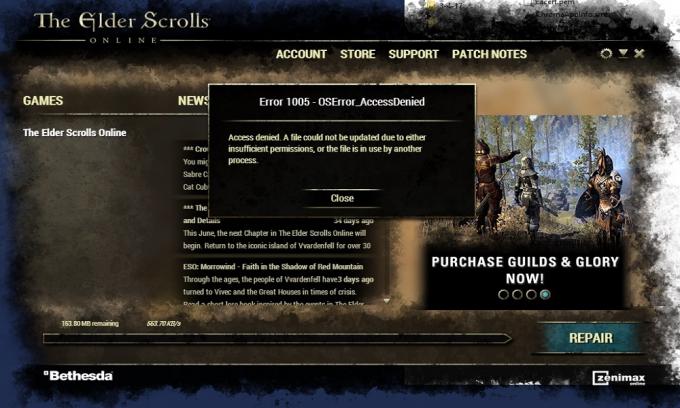
विषय - सूची
-
1 मामला क्या है?
- 1.1 जांच करने के लिए कुछ प्राथमिक बिंदु
-
2 1005 ऑनलाइन त्रुटि बड़ी स्क्रॉल को कैसे ठीक करें?
- 2.1 ठीक 1: व्यवस्थापक के रूप में बड़ी स्क्रॉल ऑनलाइन लॉन्चर चलाएँ
- 2.2 फिक्स 2: अपने सिस्टम पर चल रहे किसी भी एंटीवायरस या फ़ायरवॉल को अक्षम करें
- 2.3 फिक्स 3: गेम की मरम्मत करें
- 2.4 फिक्स 4: बड़ी स्क्रॉल ऑनलाइन फ़ोल्डर नाम बदलें
- 2.5 फिक्स 5: गेम फोल्डर की अनुमतियां बदलें
- 2.6 फिक्स 6: सेफ मोड में अपने पीसी को रीस्टार्ट करें और गेम की .exe फाइलें निकालें
- 2.7 फिक्स 7: गेम ऐड-ऑन निकालें
- 2.8 फिक्स 8: अपने Microsoft Visual C ++ इंस्टॉलेशन की मरम्मत करें
- 2.9 फिक्स 9: गेम के प्रोग्राम डेटा फ़ोल्डर को हटा दें
- 2.10 फिक्स 10: इंस्टॉलेशन डायरेक्टरी से गेम को सीधे लॉन्च करें
- 2.11 11 तय करें: गेम के सभी फोल्डर को अनइंस्टॉल और डिलीट करें और फिर इसे रीइंस्टॉल करें
- 3 लपेटें
मामला क्या है?
हालाँकि खिलाड़ियों को कुछ तकनीकी समस्याओं का सामना करना पड़ता है। इनमें से एक, एल्डर स्क्रैल्स ऑनलाइन एरर 1005, विशेष रूप से irksome है। यह काफी कुछ मुद्दों के कारण हो सकता है, जिन्हें नीचे सूचीबद्ध किया गया है:
- गेम के लॉन्चर और गेम के इंस्टॉलेशन फ़ोल्डर्स के साथ अनुमति के मुद्दे।
- एंटीवायरस सॉफ्टवेयर गेम के काम में हस्तक्षेप करता है।
- Visual C ++ की दूषित स्थापना।
आइए एल्डर स्क्रॉल ऑनलाइन में कुख्यात त्रुटि 1005 को ठीक करने के लिए हमारे विस्तृत गाइड पर एक नज़र डालें।
जांच करने के लिए कुछ प्राथमिक बिंदु
समस्या को गहराई से समझने से पहले, आपको समस्या को हल करने के लिए निम्नलिखित चरणों पर विचार करना चाहिए।
- खेल के ट्विटर हैंडल की जाँच करें, अगर सर्वर वर्तमान में रखरखाव में है।
- अपने पीसी को रिबूट करें।
- यदि कोई अन्य कार्यक्रम हस्तक्षेप कर रहा है, तो विंडोज के एक साफ बूट को करें।
- अपने विंडोज ओएस और सिस्टम ड्राइवरों को अपडेट करें।
- प्रॉक्सी और स्वचालित कॉन्फ़िगरेशन स्क्रिप्ट को अक्षम करें।
1005 ऑनलाइन त्रुटि बड़ी स्क्रॉल को कैसे ठीक करें?
यदि उपरोक्त वॉकरॉइड काम नहीं करते हैं, तो नीचे दिए गए समाधानों पर विचार करें। यहां हमने गेम में त्रुटि कोड 1005 को हल करने पर एक विस्तृत गाइड बनाया है। हम जिस क्रम पर चर्चा करते हैं उसमें सुधारों का पालन करने की सलाह देते हैं ताकि कोई भी संशोधन करते समय आपको किसी परेशानी का सामना न करना पड़े।
ठीक 1: व्यवस्थापक के रूप में बड़ी स्क्रॉल ऑनलाइन लॉन्चर चलाएँ
यह गेम के लॉन्चर के कारण UAC प्रतिबंध या रुकावटों के बिना ठीक से चलाने के लिए व्यवस्थापक अनुमति प्राप्त नहीं करने के कारण एक समस्या हो सकती है। इस मामले में आपको जो करने की आवश्यकता है वह प्रशासनिक विशेषाधिकार के साथ एल्डर स्क्रॉल ऑनलाइन लॉन्चर खोलने के लिए है।
- गेम के लॉन्चर पर राइट-क्लिक करें और संदर्भ मेनू में "व्यवस्थापक के रूप में चलाएँ" चुनें।
- गेम लॉन्च करें और देखें कि क्या यह ठीक है।
यदि ऐसा नहीं होता है, तो अगले फिक्स को जल्दी से फॉलो करें।
फिक्स 2: अपने सिस्टम पर चल रहे किसी भी एंटीवायरस या फ़ायरवॉल को अक्षम करें
एंटीवायरस प्रोग्राम को गेम को एक गलत सकारात्मक के रूप में पहचानने और इसे चलने से रोकने के लिए जाना जाता है। आप अपने एंटीवायरस को अक्षम करके या गेम के लॉन्चर के लिए अपवाद जोड़कर इसे ठीक कर सकते हैं। हालांकि, हमें यह उल्लेख करना चाहिए कि आपके एंटीवायरस या फ़ायरवॉल को पूरी तरह से अक्षम करने से आपका सिस्टम वास्तविक वायरस और ट्रोजन के प्रति संवेदनशील हो सकता है। इसलिए, हम खेल के लिए एक अपवाद जोड़ने की सलाह देते हैं, जैसा कि नीचे दिखाया गया है:
- निम्न फ़ाइलों के लिए अपने एंटीवायरस / फ़ायरवॉल में एक अपवाद जोड़ें:
Bethesda.net लांचर: C: \ Program Files (x860 \ ZenimaxOnline \ Launcher ESO.exe: C: \ Program Files (x86) \ ZenimaxOnline \ The एल्डर स्क्रॉल ऑनलाइन \ game \ client \ eso.exe Eso64.exe: C: \ Program Files (x86) \ ZenimaxOnline \ The एल्डर स्क्रॉल ऑनलाइन \ game \ client \ eso64.exe Steam.exe: C: \ Program Files (X86)] \ स्टीम \ steam.exe
- निम्नलिखित अतिरिक्त फ़ोल्डरों के लिए भी एक अपवाद जोड़ें:
C: \ Program Files (x86) \ Zenimax Online \ C: \ Program Files (x86) \ Zenimax Online \ The बड़ी स्क्रॉल ऑनलाइन \ C: \ Program फ़ाइलें (x86) \ Steam \ C: \ Users \\ My Documents \ Elder स्क्रॉल ऑनलाइन और उसके सबफ़ोल्डर्स
- गेम के लॉन्चर को प्रशासनिक विशेषाधिकारों के साथ फिर से लॉन्च करें, और जांचें कि क्या यह काम कर रहा है।
फिक्स 3: गेम की मरम्मत करें
कई कारणों के कारण, गेम फ़ाइलें दूषित हो सकती हैं। एक संभावित कारण खेल का अधूरा अद्यतन है। इस मामले में, आपको काम शुरू करने के लिए खेल के लिए फ़ाइलों की मरम्मत करने की आवश्यकता होगी।
- अपने पीसी को पुनरारंभ करें।
- व्यवस्थापक विशेषाधिकारों के साथ बड़ी स्क्रॉल ऑनलाइन लॉन्चर चलाएँ।
- जब लॉन्चर पूरी तरह से लोड हो जाता है, तो "गेम विकल्प" पर क्लिक करें और "मरम्मत" चुनें।
- संकेत दिए जाने पर लॉन्चर को सभी गेम फ़ाइलों को स्कैन करने दें।
- प्रक्रिया पूरी होने तक धैर्यपूर्वक प्रतीक्षा करें, और फिर लांचर से बाहर निकलें और अपने पीसी को रिबूट करें।
- गेम के लॉन्चर को प्रशासनिक विशेषाधिकारों के साथ चलाएँ, और देखें कि क्या यह काम कर रहा है।
फिक्स 4: बड़ी स्क्रॉल ऑनलाइन फ़ोल्डर नाम बदलें
ईयू और एनए मेगा सर्वर में फ़ोल्डर के नाम के बेमेल होने के कारण त्रुटि हो सकती है। यदि ऐसा मामला है, तो अपने खेल के क्षेत्र के अनुसार फ़ोल्डर का नाम बदलने से समस्या सुलझ सकती है।
- गेम का लॉन्चर बंद करें।
- अपने फ़ाइल एक्सप्लोरर को खोलें और मेरे दस्तावेज़ में बड़ी स्क्रॉल ऑनलाइन फ़ोल्डर पर जाएं।
C: \ Users \\ मेरे दस्तावेज़ \ बड़ी स्क्रॉल ऑनलाइन \
- फ़ोल्डर का नाम बदलने के लिए आगे बढ़ें। उदाहरण के लिए, यूरोपीय संघ के एक खिलाड़ी को "लाइव" फ़ोल्डर का नाम बदलकर "लाइवयू" करना चाहिए।
- अपने पीसी को रिबूट करें और यह जाँचने के लिए गेम लॉन्च करें कि क्या यह ठीक है।
फिक्स 5: गेम फोल्डर की अनुमतियां बदलें
यदि खेल से जुड़ा उपयोगकर्ता खाता खेल की स्थापना निर्देशिका तक पहुँचने की पर्याप्त अनुमति नहीं देता है, तो त्रुटि हो सकती है। यह संबंधित उपयोगकर्ता को गेम के फ़ोल्डर का स्वामी बनाकर हल किया जा सकता है।
- गेम का लॉन्चर बंद करें।
- फ़ाइल एक्सप्लोरर लाओ और खेल की स्थापना निर्देशिका पर जाएं। उदाहरण के लिए:
C: \ Program Files (x86) \ ZenimaxOnline \
- बड़ी स्क्रॉल ऑनलाइन फ़ोल्डर पर राइट-क्लिक करें और "गुण" चुनें।
- "सुरक्षा" टैब पर जाएं और वहां "उन्नत" चुनें।
- "स्वामी" के सामने, "बदलें" पर क्लिक करें।
- पर क्लिक करें उन्नत> अब खोजें।
- खोज परिणामों में अपना उपयोगकर्ता नाम चुनें और "ओके" पर क्लिक करें।
- अनुमतियाँ विंडो में "ओके" पर क्लिक करें।
- "उप कंटेनरों और वस्तुओं पर मालिक को बदलें" के चेकबॉक्स पर क्लिक करें।
- जब Windows सुरक्षा चेतावनी दिखाई देती है, तो OK पर क्लिक करें।
- अपने पीसी को रिबूट करें और यह जांचने के लिए गेम को फिर से लॉन्च करें कि क्या यह ठीक है।
फिक्स 6: सेफ मोड में अपने पीसी को रीस्टार्ट करें और गेम की .exe फाइलें निकालें
यदि गेम का लॉन्चर प्रशासनिक विशेषाधिकार दिए जाने के बाद भी गेम की .exe फ़ाइल तक नहीं पहुंच पा रहा है, तो .exe फ़ाइल के दूषित होने की संभावना है। आपको फ़ाइल को हटाने या नाम बदलने और गेम को सुधारने की कोशिश करने की आवश्यकता है।
- अपने पीसी को सेफ मोड में बूट करें।
- जैसा कि नीचे दिखाया गया है, खेल की स्थापना निर्देशिका में जाएं:
C: \ Program Files (x86) \ Zenimax Online \ The एल्डर स्क्रॉल ऑनलाइन \ game \ client
- संबंधित .exe फ़ाइल (eso64.exe या eso.exe) ढूंढें और इसे हटाएं या नाम बदलें। उत्तरार्द्ध एक सुरक्षित विकल्प हो सकता है।
- अपने पीसी को सामान्य मोड में बूट करें।
- अपने गेम की मरम्मत शुरू करें जैसा कि पहले ऊपर तीसरे समाधान में किया गया था।
- अपने सिस्टम के एंटीवायरस की अपवाद सूची में .exe जोड़ें, जैसा कि ऊपर दूसरे समाधान में चर्चा की गई है।
- गेम के लॉन्चर को प्रशासनिक विशेषाधिकारों के साथ खोलें और जांचें कि क्या यह काम कर रहा है।
फिक्स 7: गेम ऐड-ऑन निकालें
एल्डर स्क्रॉल ऑनलाइन गेमिंग की गुणवत्ता बढ़ाने के लिए कई ऐड-ऑन का उपयोग करता है। इनमें से कोई भी दूषित होने पर त्रुटि 1005 हो सकती है। उस स्थिति में, उन्हें पूरी तरह से हटाना सबसे अच्छा है, जैसा कि नीचे चर्चा की गई है।
- गेम का लॉन्चर बंद करें।
- फ़ाइल एक्सप्लोरर खोलें और निम्न फ़ोल्डर में जाएं:
C: \ Users \\ मेरे दस्तावेज़ \ बड़ी स्क्रॉल ऑनलाइन \
- Live या Liveeu फ़ोल्डर खोलें।
- Addons फ़ोल्डर में जाएं और वहां मौजूद हर चीज को हटा दें।
- "SavedVariables" फ़ोल्डर खोलें और वहाँ दिखाई देने वाली सभी फ़ाइलों को हटा दें।
- AddOnSettings.txt फ़ाइल को हटाएँ
- अपने पीसी को रिबूट करें और यह देखने के लिए गेम लॉन्च करें कि क्या यह काम कर रहा है।
सुरक्षित पक्ष पर होने के लिए, आप इन फ़ोल्डरों या फ़ाइलों का नाम बदलने का प्रयास कर सकते हैं।
फिक्स 8: अपने Microsoft Visual C ++ इंस्टॉलेशन की मरम्मत करें
एल्डर स्क्रॉल ऑनलाइन विज़ुअल स्टूडियो 2015 के लिए विजुअल C ++ रिडिस्टेनेबल का उपयोग करता है (vcredist_x64_2015.exe और vcredist_x86_2015.exe) चलाने के लिए। C ++ की अपूर्ण या विफल स्थापना के कारण त्रुटि 1005 हो सकती है। इसे सुधारने से त्रुटि का समाधान हो सकता है।
- टास्क मैनेजर के माध्यम से गेम के लॉन्चर और सभी संबंधित प्रक्रियाओं को बंद करें।
- अपने सिस्टम के कंट्रोल पैनल पर जाएं और "एक प्रोग्राम को अनइंस्टॉल करें" पर क्लिक करें।
- दी गई सूची में, अपने C ++ इंस्टॉलेशन पर राइट-क्लिक करें और "मरम्मत" चुनें। प्रक्रिया को पूरा करने के लिए ऑन-स्क्रीन निर्देशों का पालन करें।
- अपने पीसी को रिबूट करें, गेम लॉन्च करें, और जांचें कि क्या यह ठीक काम कर रहा है।
- यदि नहीं, तो दृश्य C ++ स्थापना की स्थापना रद्द करने के लिए आगे बढ़ें।
- Visual Studio 2015 के लिए Visual C ++ Redistributable डाउनलोड और इंस्टॉल करें।
- अब अपने गेम को फिर से लॉन्च करें और जांचें कि गेम ठीक काम कर रहा है या नहीं।
फिक्स 9: गेम के प्रोग्राम डेटा फ़ोल्डर को हटा दें
गेम की इंस्टॉलेशन निर्देशिका में प्रोग्राम डेटा फ़ोल्डर में दूषित पैच के कारण संभावित रूप से 1005 त्रुटि हो सकती है। आप उस मामले में समस्या को हल करने के लिए प्रोग्राम डेटा फ़ोल्डर को हटाने का प्रयास कर सकते हैं।
- गेम का लॉन्चर बंद करें।
- फ़ाइल एक्सप्लोरर खोलें और गेम की स्थापना निर्देशिका में प्रोग्राम डेटा फ़ोल्डर में नेविगेट करें। यह कुछ इस तरह होना चाहिए:
C: \ Program Files (x86) \ Zenimax Online \ Launcher \ ProgramData
- इस फ़ोल्डर को हटा दें।
- लॉन्चर के फ़ोल्डर में, "host.developer" फ़ाइलों को देखें। Xlog ”जहाँ X एक संख्या से मेल खाता है। ऐसी सभी फ़ाइलों को हटाएं जिन्हें आप देख रहे हैं, एक नंबर के बिना, अर्थात्, host.developer.log।
- अपने पीसी को पुनरारंभ करें और गेम का लॉन्चर खोलें। अब आपको "Create Download" संदेश दिखाई देगा।
- डाउनलोड पूरा होने तक प्रतीक्षा करें, और फिर जांचें कि क्या त्रुटि संदेश चला गया है।
फिक्स 10: इंस्टॉलेशन डायरेक्टरी से गेम को सीधे लॉन्च करें
यदि आपके गेम का लॉन्चर बड़ी स्क्रॉल ऑनलाइन की .exe फ़ाइल का पता लगाने में असमर्थ है, तो इंस्टॉलेशन डायरेक्टरी से सीधे गेम लॉन्च करने से समस्या का समाधान हो सकता है।
- गेम का लॉन्चर बंद करें।
- फ़ाइल एक्सप्लोरर खोलें और अपने गेम के इंस्टॉलेशन डायरेक्टरी में जाएं। यह कुछ इस तरह होना चाहिए:
C: \ Program Files (x86) \ Zenimax Online \ The एल्डर स्क्रॉल ऑनलाइन \ game \ client
- पता लगाएँ और eso.exe या eso64.exe पर राइट-क्लिक करें। "व्यवस्थापक के रूप में चलाएँ" पर क्लिक करें।
- जांचें कि क्या खेल ठीक चल रहा है।
11 तय करें: गेम के सभी फोल्डर को अनइंस्टॉल और डिलीट करें और फिर इसे रीइंस्टॉल करें
बड़ी स्क्रॉल ऑनलाइन की भ्रष्ट स्थापना संभवत: त्रुटि वाले 1005 को जन्म दे सकती है। यदि ऐसा है, तो गेम को अनइंस्टॉल करें, संबंधित गेम फ़ोल्डरों को हटा दें, और फिर गेम को फिर से इंस्टॉल करना समस्या को हल कर सकता है।
- गेम और लॉन्चर से बाहर निकलें।
- के लिए जाओ नियंत्रण कक्ष> एक कार्यक्रम की स्थापना रद्द करें.
- बड़ी स्क्रॉल ऑनलाइन पर राइट-क्लिक करें और "अनइंस्टॉल" चुनें। स्थापना रद्द करने की प्रक्रिया पूरी होने तक प्रतीक्षा करें।
- अपने पीसी को रिबूट करें, फ़ाइल एक्सप्लोरर खोलें और खेल की स्थापना निर्देशिका में नेविगेट करें। यह आमतौर पर नीचे दिखाया गया है।
C: \ Program Files (x86) \ ZenimaxOnline \
- यहां दिखाई देने वाली सभी फ़ाइलों और फ़ोल्डरों को हटा दें।
- नीचे दिखाए गए फ़ोल्डर पर जाएं और वहां मौजूद एल्डर स्क्रॉल ऑनलाइन फ़ोल्डर को हटा दें।
C: \ Users \\मेरे दस्तावेज\
- अपने पीसी पर गेम के किसी भी अवशेष को हटाने के लिए डिस्क क्लीन-अप प्रोग्राम लॉन्च करें।
- अपने पीसी को रिबूट करें, गेम डाउनलोड करें और इंस्टॉल करें। जब ऐसा हो जाए, तो इसे लॉन्च करें और देखें कि क्या त्रुटि संदेश गायब हो गया है।
लपेटें
यदि इन समाधानों में से कोई भी काम नहीं करता है, तो आप भरोसेमंद स्रोत से गेम की अपडेट की गई फ़ाइल को स्थानांतरित करने पर विचार कर सकते हैं। इसके अलावा, आप 1005 त्रुटि से छुटकारा पाने के लिए अपने पीसी को रीसेट करने का प्रयास कर सकते हैं, हालांकि हम ऐसा करने से पहले नीचे टिप्पणी करने की सलाह देते हैं।
यह गाइड एल्डर स्क्रॉल ऑनलाइन के खिलाड़ियों की मदद करने के लिए था जो त्रुटि कोड 1005 का सामना कर रहे थे। हमें उम्मीद है कि एल्डर स्क्रॉल ऑनलाइन में त्रुटि 1005 को हल करने में आपकी सहायता के लिए हमारा गाइड काम आएगा।
GetDroidTips सबसे अच्छा ऑफर देने के लिए आप लोगों के लिए दिन-रात काम करता है iPhone युक्तियाँ और चालें, पीसी युक्तियाँ और चालें, खेल तथा Android टिप्स और ट्रिक्स। तो यह हमारे लिए सदस्यता लेने के लिए अपने काम हो जाता है यूट्यूब चैनल। इसके अलावा, वहाँ, लाभ तुम्हारा है। हम अपने सभी ग्राहकों के लिए $ 150 की एक सस्ता प्रतियोगिता की पेशकश कर रहे हैं जो वहां हमारे वीडियो देखते हैं। अब आपके लिए एक और सबसे अच्छा मार्गदर्शक तैयार करने के लिए, यहाँ पर हस्ताक्षर करना। आप अपने नाम और ई-मेल आईडी के साथ अपनी प्रतिक्रिया और प्रश्नों के साथ नीचे टिप्पणी भी कर सकते हैं, और हम हैप्पी गेमिंग की मदद करना पसंद करेंगे!
संबंधित मार्गदर्शिकाएँ
- फिक्स रॉकेट लीग MSVCP140.dll या VCRUNTIME140.dll गुम या नहीं मिली
- नेटफ्लिक्स त्रुटि कोड M7363-1260-00000026 को कैसे ठीक करें
- PS4 त्रुटि कोड NP-39225-1: इंटरनेट कनेक्शन के साथ समस्या को कैसे ठीक करें
- सीमा 3 मैचमेकिंग त्रुटि कोड 6: कैसे ठीक करें?
- विवाद स्टार्स त्रुटि: उपयोगकर्ता सर्वर त्रुटि कोड 43 का अनुभव कर रहे हैं
- स्क्रैप मैकेनिक त्रुटि कोड 70: मल्टीप्लेयर या सह-ऑप मोड त्रुटि को ठीक करें
अनुभव रॉय एक कंप्यूटर साइंस इंजीनियरिंग छात्र हैं, जिनकी कंप्यूटर, एंड्रॉइड की दुनिया और सूचना और प्रौद्योगिकी की दुनिया के आसपास होने वाली अन्य चीजों में जबरदस्त रुचि है। उन्हें मशीन लर्निंग, डेटा साइंस में प्रशिक्षित किया गया है और जोंगो फ्रेमवर्क के साथ पायथन भाषा में एक प्रोग्रामर है।

![वनप्लस 7 प्रो स्टॉक फ़र्मवेयर [बैक टू स्टॉक रॉम]](/f/5f0d1bfe702330f79ca83d46f9a4d90c.jpg?width=288&height=384)

![Axiom फोर S60 पर स्टॉक रॉम कैसे स्थापित करें [फर्मवेयर फ़ाइल / अनब्रिक]](/f/05325d9deaae3e01d55464aa2b739150.jpg?width=288&height=384)